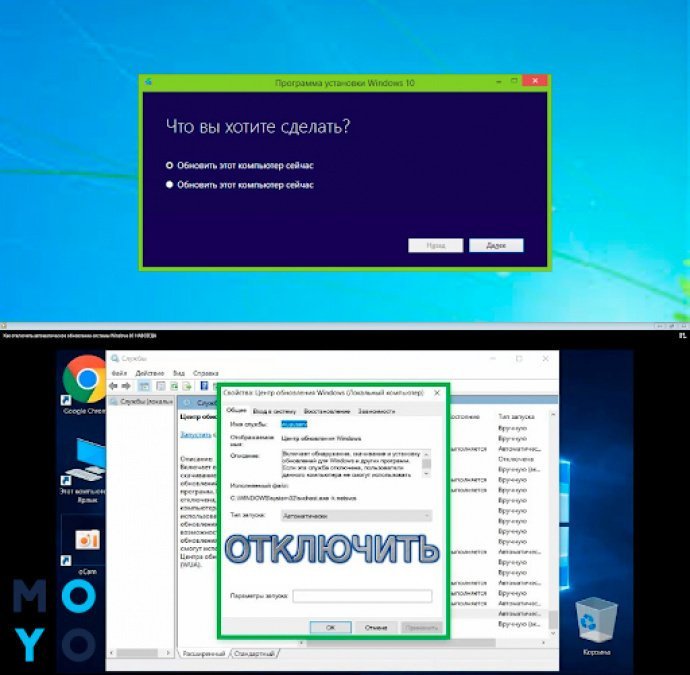
Протистояння обновкам ОС сумнівно, якщо дивитися навскидку. Нововведення не завжди сприймаються на «ура» тими, у кого древні комп'ютери або тими, у кого кульгає інтернет. Та й без невдалих патчів софтверний гігант не обходиться.
На замітку: Кращі неттопи: ТОП-5 моделей, в яких прекрасно все
Відключення оновлень Windows 10 через диспетчер служб
В будь-який «десятці» є відповідальні за оновлення «на автоматі». Видалити їх не вийде, оскільки Windows - це клубок взаємопов'язаних сервісів. Щоб обмежити дії служби, відповідальної за обновки, потрібно зробити сім кроків.
- Кількома Win + R, в відображатися віконці набираємо services.msc.
- Скрол з'явився список вниз до «Центр. обновл. ».

- Подвійним тапом відкриваємо потрібне.
- Зупиняємо і відключаємо службу.
- Переходимо на вкладочку «Вхід в систему».
- Вибираємо гостьову учетку, прибираємо старий пароль, і зберігаємо зміни.
- Переходимо на вкладку «Відновлення» і вибираємо налаштування, при яких в разі збоїв нічого робити не потрібно.
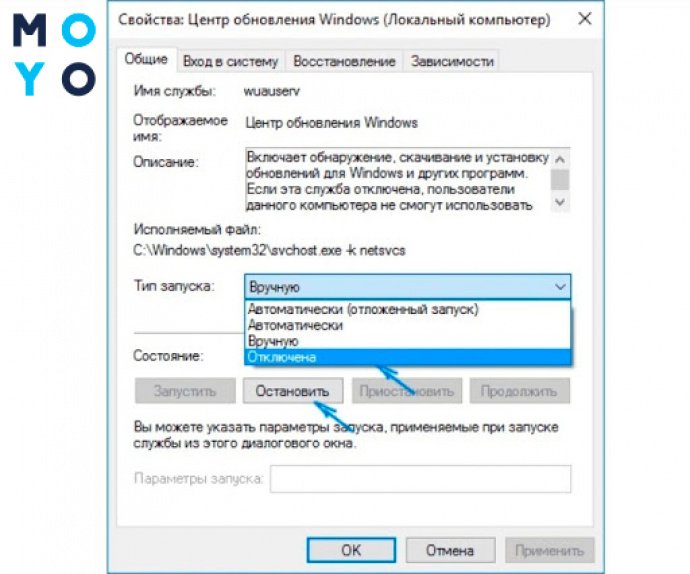
Після чергової перезавантаження, Windows спробує відновити роботу служби, але з правами гостьовий облікового запису оновитися не вийде. На цьому можна було б завершити статтю, але мікрософтовская операційка має властивості гнути свою лінію, обходити, на їх погляд, наші нерозумні дії.
З одного боку, Майкрософт не забороняє деактивувати авто. обнову, з іншого – всіляко стримує цей порив, нав'язуючи необхідні патчі. Тому настроювання Центру оновлень – один з методів в спробі позбутися від інновацій десятої Віндовс.
Читайте: Як видалити рекламу з комп'ютера: 5 популярних чистильників
Відключення оновлень через редактор локальної групової політики (РЛГП)
Регулювання групової політики сприяє регулюванню проф. версії Вінди свої забаганки. Після активації РЛГП з'являється можливість керування, з якої можна:
- блокувати/розблокувати доступ користувачів до пріложухам і їх налаштувань;
- не давати доступ до панелі керування, заховати деякі її елементи;
- перекрити доступ до зовнішніх накопичувачів та ін .;
- перепризначити комбінації клавіш та інше.
Вдатися до редагування локальних політик – ще одне рішення в питанні відключення набили оскому оновлень Віндовс 10. Щоб вимкнути автоустановку патчів, потрібно:
- клацнути + R;
- пройти по стандарту: Конфігурація ПК → Адміншаблони → Компоненти Віндовс;
- тапнуть «Центр обновл.»;
- подвійним кліком справа у вікні відкрити «Налаштування Автом.».
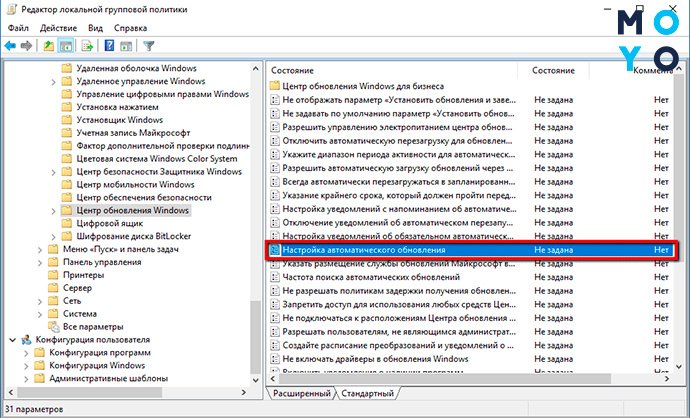
Далі можливі два варіанти дій:
1. Якщо потрібно відключити апдейти
головному меню з'явився віконця «Відключити» → підтверджуємо вибір натисканням «Застосувати» → і «ОК».
2. Альтернативний варіант – ручне оновлення
для користувачів, які не хочуть повністю відключати апдейти. Їх, приміром, дратує, що процедура стартує в невідповідний час. Наприклад, людина вимикає комп в офісі в кінці робочого дня, а система пропонує дочекатися завершення оновлення, яке може тривати хвилин 15.
ПК на ручне оновлення:
- вибираємо «Включити», а в параметрах налаштування, нижче натискаємо на другий пункт → «Повідомлення про завантаженні ... »;
- коли на серверах Microsoft з'явиться щось новеньке, користувачеві прийде повідомлення про це, і він зможе встановити обновку, коли зручно.
Пізнавальна стаття: Як поставити таймер на вимикання комп'ютера Windows 10: 6 кращих методів
Як відключити оновлення Windows за допомогою реєстру
Попередня методу відключення патчів годиться тільки для професійних Віндовс. Для домашніх варіацій він не підходить. Заради того, щоб позбутися від настирливих апдейтів, не варто підключати Pro-версію. Краще спробувати перший варіант з диспетчером служб і/або трохи повозитися з реєстром:
- Затиснення на клаві Win + R.
- Йдемо в сісреестр, використовуючи regedit, потім на HKEY_LOCAL_MACHINE \ SOFTWARE \ Policies \ Microsoft \ Windows.
- В папку Віндовс додає розділ WindowsUpdate і створюємо розділ AU.
- Додаємо в нього тридцяти двох бітний DWORD, вводячи найменування NoAutoUpdate. Надаємо значення 1.
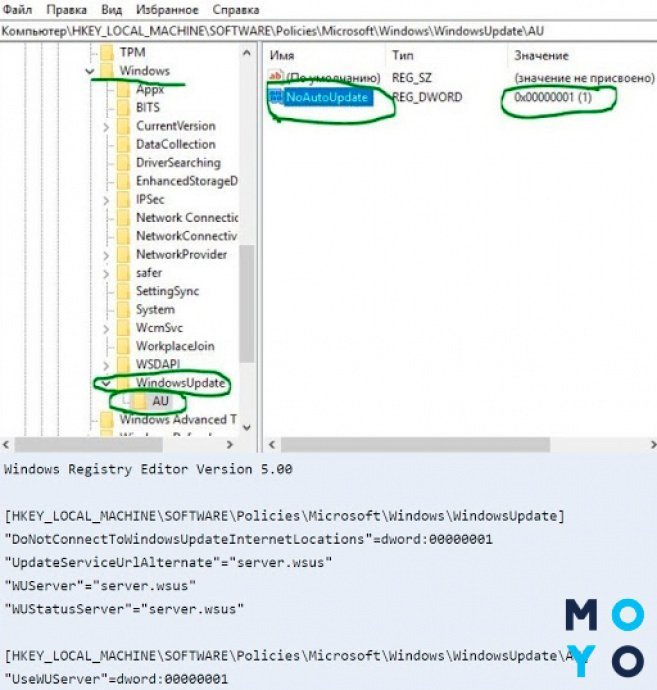
Також в інтернеті є ранні файли для редагування реєстру, щоб вирубати автомат. перетворення. Ось один з них:
Reg-файл – це текстовий документ з набором даних, які вносяться до реєстру при його запуску. Щоб переглянути вміст в ньому, відкривають файл за допомогою Блокнота – найпростішого текст. редактора Windows.
Цікава стаття: пищить системний блок: розшифровка сигналів ПК на 3 типах BIOS
Відключення оновлень ОС через планувальник завдань
Буває, користувачі роками сидять в Винда, що не підозрюючи, що в операционке можна планувати завдання. Цей сервіс при реагуванні на конкретні події (тригери) проробляє задані дії. Тригером може бути завантаження компа, профілактика в призначений час, некоректне функціонування комплектуючих і т.п. Без налаштування планувальника не вийде відключити поновлення примхливої Windows 10 назавжди, так як на його запит система буде повертати параметри служб, від яких залежать апдейти, в початковий стан.
Алгоритм блокування обновок за розкладом:
- Як завжди, починаємо з Win + R.
- Вводимо taskschd.msc.
- Переходимо до папки Бібліотека планувальника \ Microsoft \ Windows \ UpdateOrchestrator.
- Відключаємо в ній все, де в назвах згадується «Update».
Перераховані вище методи не завжди допомагають. Система всіляко намагається оновлюватися. Якщо їй це вдається усіма правдами і неправдами, залишається скористатися стороннім ПЗ, яке спеціалізується на блокування обнов.
Програми для відключення оновлень Windows
У протистоянні з апдейтами без прог для блокування закономірних обнов десятої Віндовс ніяк не впорається. Проблема вирішувана, якщо вдатися до вузькоспеціалізованого софту або шірокоспекторним пакетним утилітам. Такі проги:
- вносять правки до реєстру;
- включають в брандмауер правила, що перешкоджають підключення ПК до майкрософтовського серверів;
- зупиняють служби, що відповідають за апдейти, і відповідні завдання планувальника.
Деякі утиліти вирішують проблему радикально: видаляють файли системи і каталоги, причетні до оновлення. Перевірені варіанти:
| | Русифікований | Наявність | Наявність | Розширений |
| інтерфейс | безкоштовною | портативної | функціонал | |
| версії | версії | |||
| O & O ShutUp10 | + | + | + | Можна відключити |
| апдейти, рекламу, | ||||
| телеметрію і інші | ||||
| «корисності» | ||||
| Win Updates | + | + | + | Лаконічна програма |
| Disabler | призначена тільки | |||
| для | ||||
| відключення/увімкнення | ||||
| 4 служб системи |
Управлятися з цими програмами просто.
- У першому випадку потрібно встановити 2 перемикача, що відповідають за оновлення системи в червоне становище.
- У другому – на вкладці «Відключити» вибрати «Відключити оновлення ...» і клікнути «Застосувати». Якщо програма просить перезавантажити комп, має сенс піти їй назустріч. З метою безпеки перед використанням подібного софта бажано зробити точку відновлення системи.
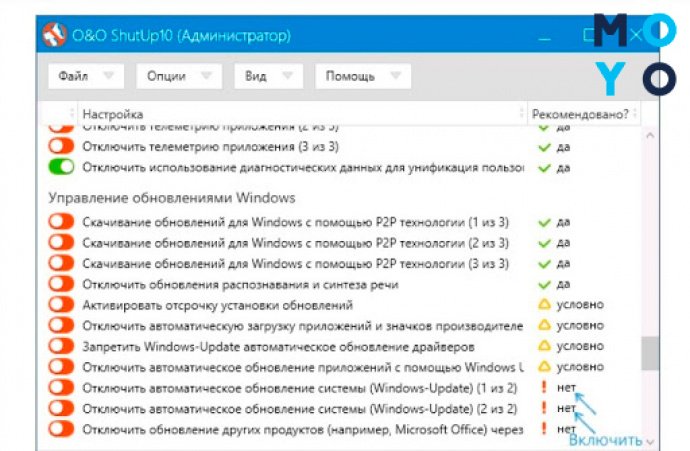
У заключній частині статті перерахуємо можливості, що стосуються обновок Windows. Користувач може:
- Залишити налаштування за замовчуванням і іноді мати свіжі патчі від Майкрософт.
- Вимкнути автообновления. Вдатися до оновлень «ручками» або зовсім не ставити «новоспечених» латочок.
- Не дозволяти деякі обновки.
Щоб реалізувати третій пункт, можна скачати майкрософтовського додаток для оновлень Show or Hide.
Корисна стаття: Комп'ютер не бачить жорсткий диск: у чому «корінь зла»



